Wiko Fehler „App wurde beendet“ oder „App wurde angehalten“ – so kann man sich helfen
Wiko Fehler „App wurde beendet“ oder „App wurde angehalten“ – so kann man sich helfen – Android ist als Betriebssystem in der Regel recht stabil, es gibt aber durchaus Situtationen, in denen es zu Fehlermeldungen kommt. Am häufigsten sind dabei Meldungen, wonach Apps beendet oder geschlossen wurden. Das betrifft nicht nur kleinere Apps, sondern auch die Apps von bekannten Herstellern sind davon betroffen. So schreibt ein Verbraucher im Telekom Forum:
Seit einer Woche funktioniert die Telekom Mail App nicht mehr. Deinstallation und Neuinstallation löst das Problem nicht. Meldet nur App wurde beendet. Bericht senden oder im … Was kann ich noch versuchen?
Je nach Version von Android und genutzter Oberfläche kann die Fehlermeldung auch anders ausfallen. In der Regel wird direkt die App genannt und entweder die Fehlermeldung „beendet“ oder „angehalten“:
- „Facebook wurde beendet“
- „WhatsApp wurde beendet“
- „Foto wurde angehalten“
- „Play Store angehalten“
In einigen Fällen ist die Fehlermeldung auch kryptischer und lautet beispielsweise:
- com.android.phone wurde beendet
- com.android.service wurde angehalten
In allen Fällen bedeutet diese Meldung aber in erster Linie, dass die App abgestürzt ist und es so einen schweren Fehler gab, dass die App nicht mehr weiter betrieben werden kann. Das ist sehr ärgerlich, da die App dann nicht mehr weiter nutzbar ist und neu gestartet werden muss. Eventuelle Arbeitsstände und nicht gespeicherte Bilder sind dann aber verloren. Es gibt in der Regel auch keine Möglichkeit, den aktuellen Arbeitsstand wieder herzustellen. In diesem Artikel wollen wir zeigen, was diese Meldung bedeutet und wie man sie im besten Falle umgehen kann.
„App wurde beendet“ – der technische Hintergrund
Die oben beschriebenen Fehlermeldungen deuten meistens darauf hin, dass es beim Android-Betriebs zu einem schweren Fehler gekommen ist, den das System nich einfach lösen konnte. Stattdessen wurde die App, bei der der Fehler aufgetreten ist, geschlossen. Damit soll das restliche System geschützt werden. Ohne die Fehlermeldung könnte es sein, dass das gesamte Gerät abstützt und neu startet oder es sich unter Umständen gar nicht mehr neu starten lässt.
Die Gründe für diese Probleme sind vielfältig. Häufig findet man die Fehlermeldung „App wurde angehalten“ nach Updates wenn eine App noch Fehler aufweist und diese dann in der Praxis zu finden sind. Der Fehler kann aber auch darauf hin deuten, dass man eine neuere Version der App installieren sollte, weil die alte Version nicht mehr mit dem Betriebssystem auf dem Handy zusammen arbeitet. Ein dritter Grund für diesen Fehler kann sein, dass die Geräte auf denen die App ausgführt werden soll, nicht mehr genug Ressourcen haben – beispielsweise der Arbeitsspeicher zu klein ist. In dem Fall führt der Betrieb der App früher oder später zu einem Fehler.
Lösungen für den Fehler „App wurde beendet“
Wenn sich die App nach dieser Fehlermeldung ganz normal starten lässt und kein weiterer Fehler auftritt, kann man in der Regel weiter arbeiten ohne nach weiteren Lösungen zu suchen. Sollte der Fehler aber häufiger kommen oder sich die App ohne Fehler gar nicht mehr starten lassen, sollte man die nachfolgenden Punkte abarbeiten, die helfen, dass eine App wieder normale funktioniert:
- Zwischenspeicher löschen. Das funktioniert in der Regel über Einstellungen > Anwendungen/Apps > Heruntergeladen > Einstellungen und dort findet man direkt oder unter Speicherplatz den „Cache leeren“-Button
- Handy komplett neu starten – das Handy mit einem Hard-Reset neu starten und dabei alle System neu laden. In der Regel funktioniert dieser Hard-Reset bei ausgeschalteten Android Geräten mit der Kombination Power und Lautstärke leiser
- Sollte das nicht geholfen haben, kann man unter Einstellungen > Anwendungen/Apps > Heruntergeladen > Einstellungen auch die App-Daten löschen. Damit wird die App komplett in den Werkzustand zurück versetzt – alle persönlichen Daten gehen damit aber auch verloren
- App neu installieren – die App komplett aus dem System löschen und neu aus dem Appstore laden und installieren. Damit bekommt man auch automatisch die neuste Version der App. Aber natürlich gehen auch damit alle Daten verloren.
Es hilft in dem Fall auch, die Kommentare im Playstore zur App zu lesen. Sollten auch andere Nutzer diese Probleme haben, kann es durchaus sein, dass die App selbst in der aktuellen Version mit Fehlern ausgeliefert wurde und daher nicht mehr genutzt werden kann. In diesem Fall kann man leider nur warten, bis der Anbieter eine Version bereit stellt, die keine Fehler mehr enthält.
Wichtig: Gerade bei älteren Wiko-Handys kann es sein, dass einige neue Apps nicht mehr korrekt ausgeführt werden, weil die Systemanforderungen mittlerweile zu hoch sind. In solchen Fällen hat man als Nutzer kaum eine Wahl außer auf die App zu verzichten oder auf ein neues Handy zu setzen. Es kann helfen zu versuchen, dass Android Betriebssystem auf den neusten Stand zu bringen, aber oft hilft dann wirklich nur ein neues Wiko Modell in der aktuellsten Version.
Wie startet man ein Wiko neu (per Soft-Reset)?
Ein Soft-Reset ist die einfachste Form, die Geräte neu zu starten. Wenn das Gerät noch läuft, kann man dieses Neustart direkt über das Menü (Power-Button länger gedrückt halten) durchführen.
Daneben ist der Neustart der Geräte aber auch per Tastenkombination möglich. Dazu reicht es, den Powerbutton zu drücken und dann (je nach Modelle) entweder die Lauter- oder Leiser-Taste gedrückt zu halten. Nach kurzer Zeit sollte sich dann der Bildschirm abschalten und danach das Wiko Logo erscheinen. Das ist das Zeichen, dass die Geräte neu gestartet werden.
Wie startet man ein Wiko neu (per Hard-Reset)?
Ein Hard-Reset lässt sich leider nicht so einfach durchführen wie ein normalen Soft-Reset. Daher haben wir in diesem Artikel nochmal eine komplette Zusammenfassung online gestellt, mit der man Schritt für Schritt das eigene Wiko Handy wieder auf den Werkszustand zurück setzen kann: Wiko Factory Reset
Bei älteren Geräten kann man einen Neustart im Übrigen oft auch ohne Factory Reset erzwingen, in dem man den Akku kurz entnimmt und dann wieder einlegt. Auch dann werden die Geräte neu gestartet und zwar ohne das dabei Daten gelöscht werden. Dies klappt aber natürlich nur, wenn das Wiko noch einen wechselbaren Akku hat. Bei neueren Modellen ist das also leider nicht mehr der Fall.


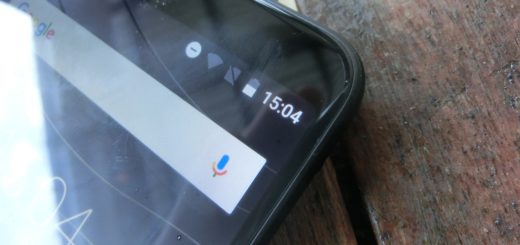

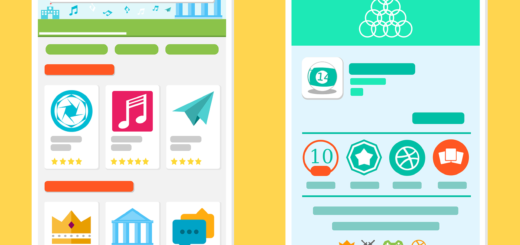



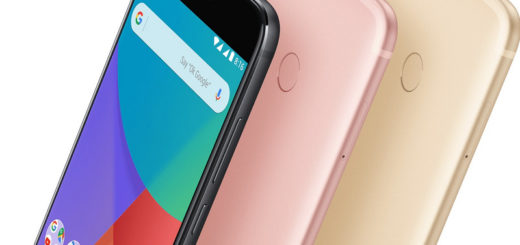



Moin,
meine Tochter hat ein Wiko Lenny 3 Handy seit 3 Jahren.
Heute zeigt es „Gboard“ wurde beendet an. Dardurch funktioniet die Tastatur nicht mehr.
Was können wir jetzt tun?
Wie scheint hab nicht nur ich das Problem, ich hab seid ca 2 Jahren das Wiko Lenny 4 und bei mir gings dann nach nen Absturz von nen Spiel nicht mehr richtig
So ich habs raus gefunden, wie man es wieder hin kriegt, es scheint dass es wegen alter version dann nicht mehr ging. Hab die app aktualisiert und nun gehts sie wieder. Hab eben falschen Namen hier gehabt haha zu schnell geschrieben
hallo, das gleiche Problem haben wir seit heute auch. Haben alles was im Internet steht probiert aber nichts hilft.
Unter https://www.google.com/amp/s/amp.pcwelt.de/article/8583953 ist ein Lösungsweg beschrieben. Bei meinem Wiko Lenny 3 hat es funktioniert.
Das Gleiche ist bei meinem Wiko seit heute Morgen, 18.12. . Habe schon alles versucht über Einstellungen und Cache leeren und beenden…neustarten …Emojis ja aber schreiben NEIN.
Moin, ich hatte das selbe Problem bei meinem Android Tablet und habe es gelöst in dem ich die Googletastatur „Gboard“ über den Palystore neu installiert habe. Danach hat es wieder funktioniert.
Hallo auch ich habe das Problem, nur ist bei mir „Einstellungen“ verschwunden. Ab und zu nehme ich das Akku raus. Und danach wieder neu starten, wieder ausschalten und neu starten, dann erscheint der Button Einstellungen wieder. Dauert aber nicht lange, dann ist er wieder weg.
Um welches Wiko Gerät handelt es sich denn genau und ist die aktuellste Firmware unstalliert?